Word拒绝所有修订的方法
2023-08-15 10:27:23作者:极光下载站
Word是很多小伙伴都在使用的一款文字文档编辑程序,在这款程序中,我们可以使用各种工具来解决文字文档编辑过程中遇到的各种困难。有的小伙伴在使用Word程序编辑文字文档时经常会遇到文档中出现红色修订标记的情况,当我们不需要更改文档时,我们只需要先打开审阅工具,然后在其子工具栏中打开拒绝选项右侧的箭头图标,接着在下拉列表中点击选择“拒绝所有更改并停止修订”选项即可。有的小伙伴可能不清楚具体的操作方法,接下来小编就来和大家分享一下Word拒绝所有修订的方法。

方法步骤
1、第一步,我们在电脑中右键单击一个文字文档,然后在菜单列表中点击“打开方式”选项,再点击“Word”选项
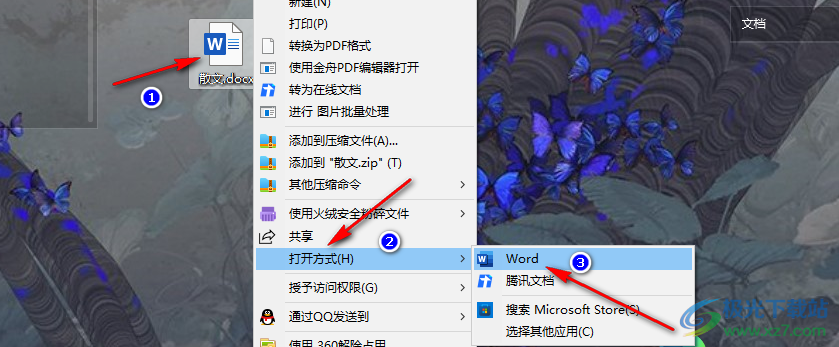
2、第二步,进入Word页面之后,我们在工具栏中找到“审阅”工具,点击打开该工具
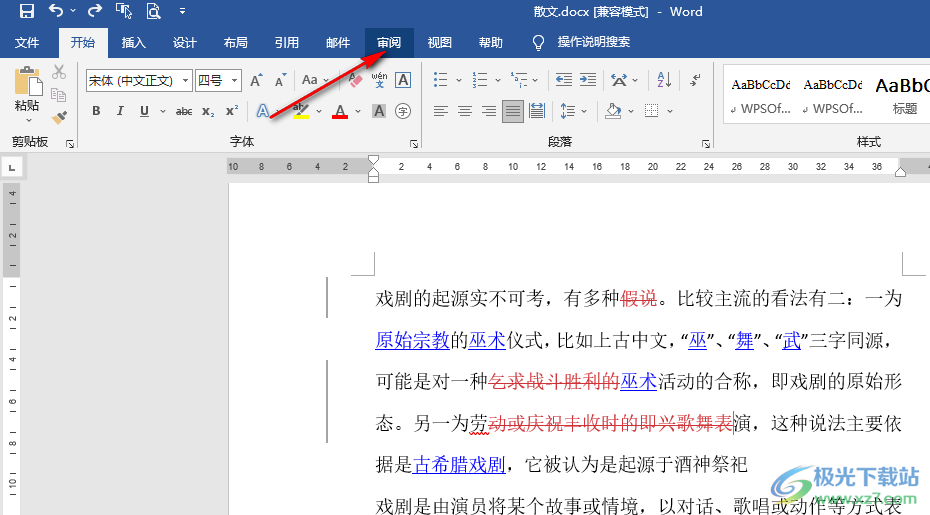
3、第三步,打开审阅工具之后,在子工具栏中,我们找到“拒绝”选项,打开该选项右侧的箭头图标
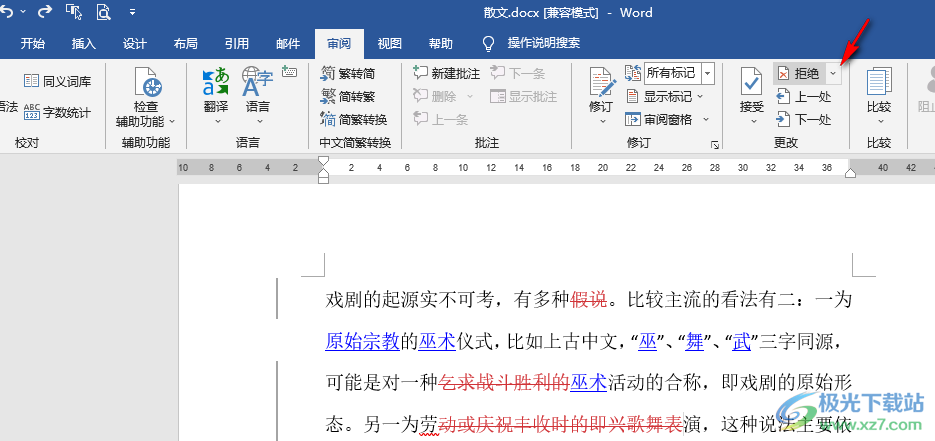
4、第四步,打开箭头图标之后,我们在下拉列表中点击“拒绝所有修订”或是“拒绝所有更改并停止修订”选项即可

5、第五步,点击“拒绝所有更改并停止修订”选项之后,我们在文档页面中就能看到所有修订都恢复原样了
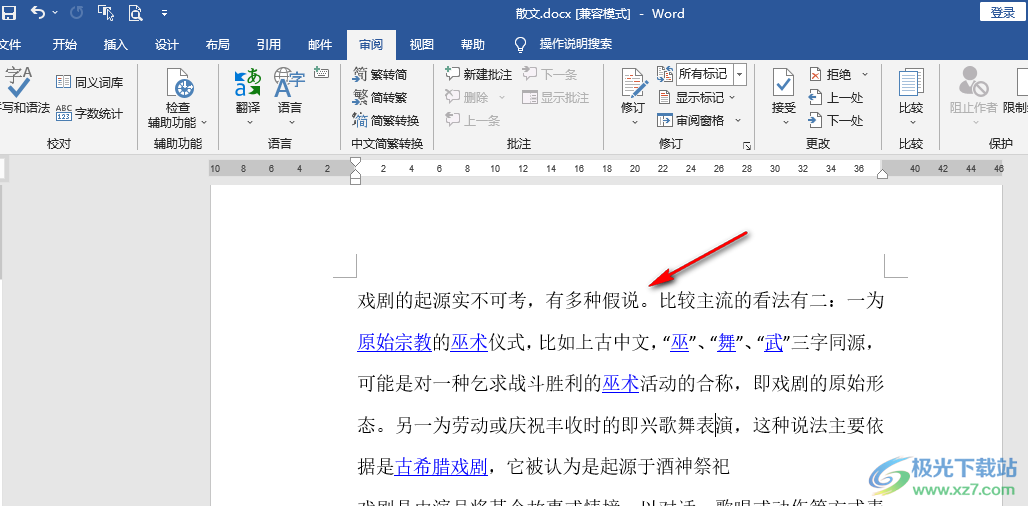
以上就是小编整理总结出的关于Word拒绝所有修订的方法,我们在Word中打开审阅工具,然后在子工具栏中再打开拒绝选项右侧的箭头图标,接着在下拉列表中选择“拒绝所有更改并停止修订”选项即可,感兴趣的小伙伴快去试试吧。
